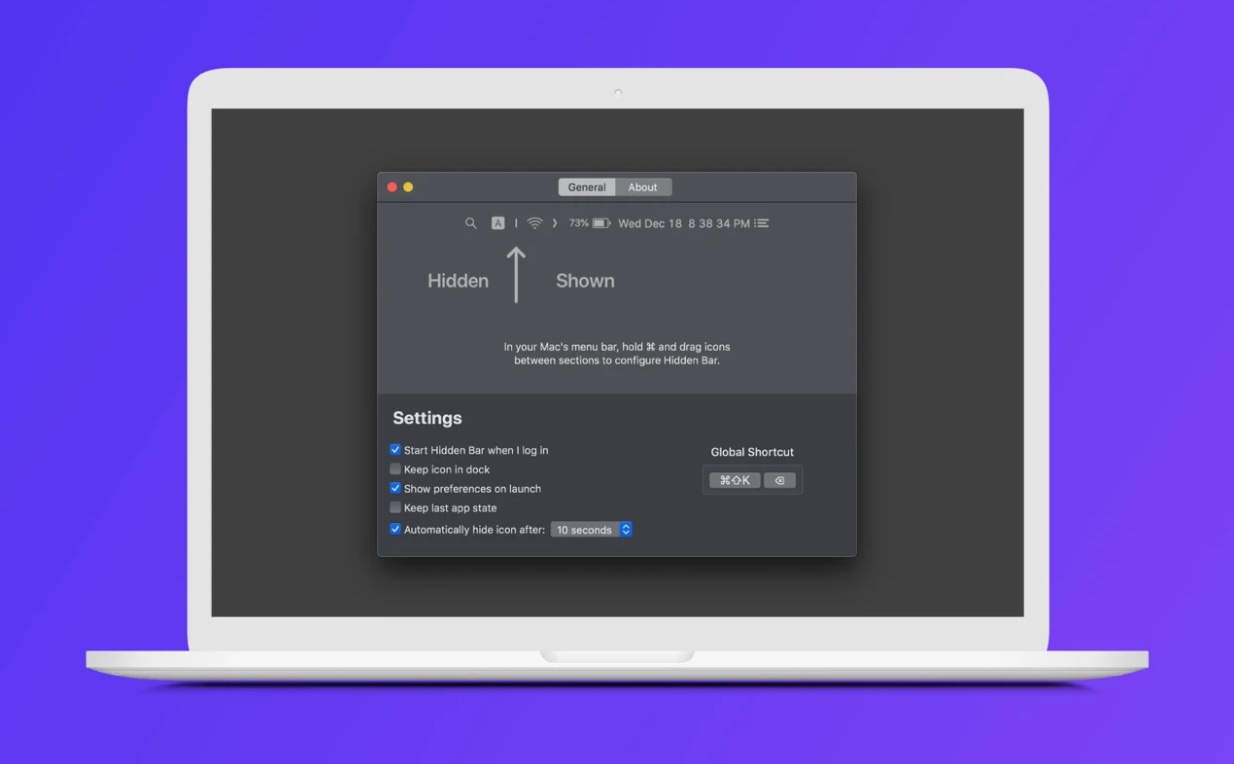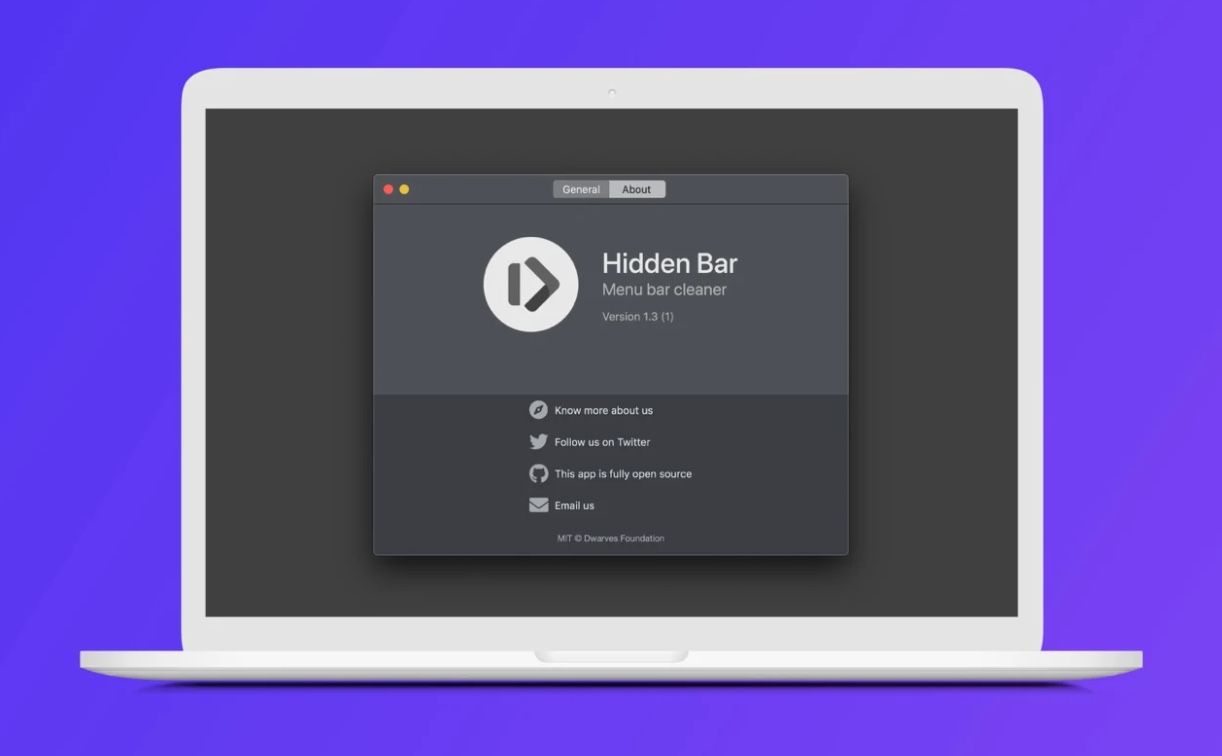Součástí systému macOS je několik nativních aplikací, které jsou sice skvělé, ale většině uživatelům jednoduše nedostačují. Naštěstí si můžeme vybrat z nespočtu aplikací třetích stran, a to buď přímo v App Store, anebo kdekoliv na internetu. Mnoho aplikací, které stáhnete a nainstalujete, se následně usadí do horní lišty, hned vedle systémových ikon. Díky tomu pak můžete tyto aplikace různě ovládat a mít k nim prakticky okamžitý přístup.
Mohlo by vás zajímat

Problém ale nastává tehdy, pokud si do vašeho Macu nainstalujete skutečně hodně aplikací, jejichž ikona se následně v horní liště objeví. Počet ikon tak může být doslova enormní, což následně způsobuje nepěkný design a hlavně nepřehlednost. V případě, že vlastníte MacBook s výřezem, tak se dokonce některé ikony aplikací mohou „schovat“ za něj, takže na ně vůbec nemůžete kliknout. Dobrou zprávou ale je, že existují aplikace, které vám jsou schopné se správou horní lišty pomoci. Osobně již po dobu několika let využívám Hidden Bar, který je pro mě zcela základní aplikací a už se bez něj neobejdu.
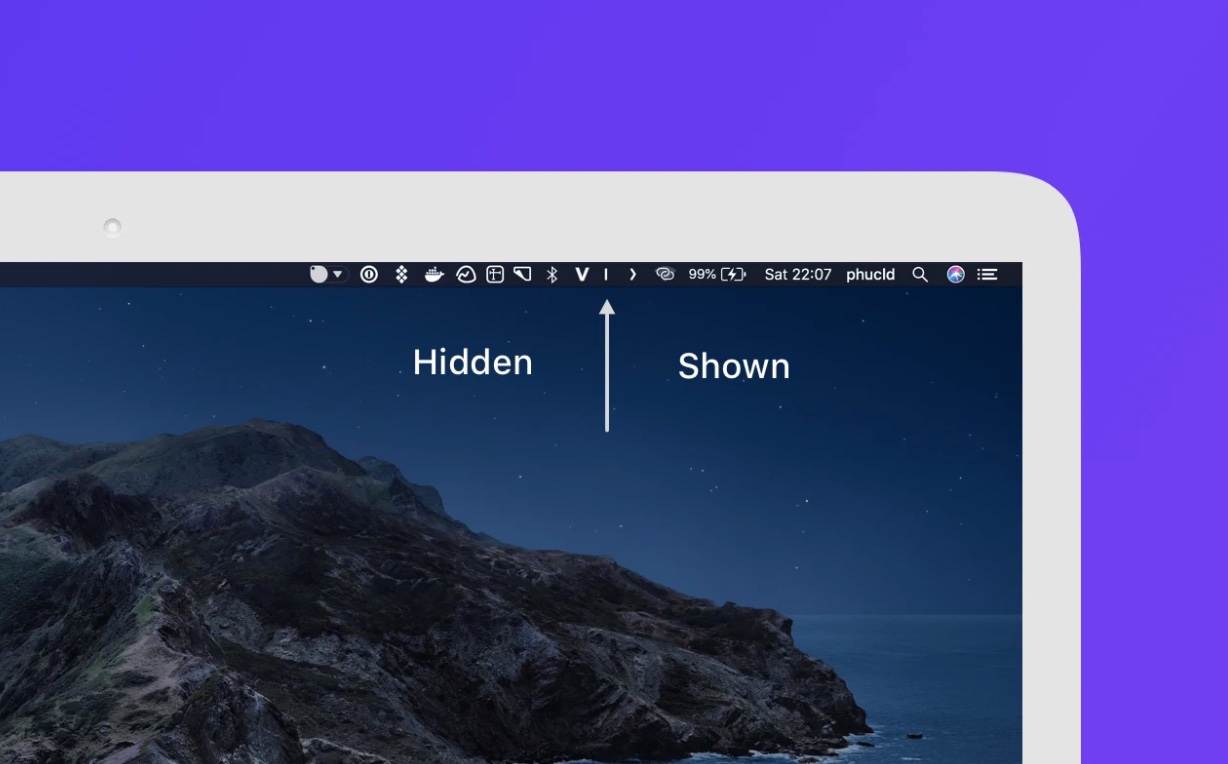
Aplikace Hidden Bar dokáže udělat pořádek ve vaší horní liště, a to tak, že skryje aplikace, které nepoužíváte. Řešení je ale opravdu elegantní a tyto skryté aplikace si můžete kdykoliv nechat rozbalit a zobrazit – stačí jen klepnout na ikonu <, která se v horní liště objeví. Případně si ale také můžete některé aplikace nechat skrýt kompletně, což opět může přijít vhod. Klepnutím na ikonu | v horní liště si pak můžete zobrazit předvolby, ve kterých lze nastavit třeba automatické spouštění, zmíněnou sekci pro stále skryté ikony, zkratku pro rozbalení a sbalení či automatické srolování skrytých ikon aplikací. Aplikace Hidden Bar je k dispozici ke stažení zcela zdarma, a pokud byste si v horní liště chtěli udělat pořádek, mohu jej doporučit.